QFileDialog
一、描述
QFileDialog 类使用户能够遍历文件系统以选择一个或多个文件或目录。
创建 QFileDialog 最简单的方法是使用静态函数:
fileName = QFileDialog::getOpenFileName(this, tr("Open Image"), "/home/jana", tr("Image Files (*.png *.jpg *.bmp)"));在上面的示例中,模态 QFileDialog 是使用静态函数创建的。 该对话框最初显示“/home/jana”目录的内容,并显示与字符串“Image Files (*.png *.jpg *.bmp)”中给出的模式匹配的文件。
如果要使用多个过滤器,请用两个分号分隔每个过滤器。 例如:
"Images (*.png *.xpm *.jpg);;Text files (*.txt);;XML files (*.xml)"可以在不使用静态函数的情况下创建自己的 QFileDialog。 通过调用 setFileMode(),可以指定用户必须在对话框中选择的内容:
QFileDialog dialog(this);
dialog.setFileMode(QFileDialog::AnyFile);在上面的例子中,文件对话框的模式设置为 AnyFile,这意味着用户可以选择任何文件,甚至可以指定一个不存在的文件。此模式对于创建“另存为”文件对话框很有用。
fileMode 属性包含对话框的操作模式,这表明用户应该选择什么类型的对象。使用 setNameFilter() 设置文件过滤器。例如:
dialog.setNameFilter(tr("Images (*.png *.xpm *.jpg)"));在上面的示例中,过滤器设置为“Images (*.png *.xpm *.jpg)”,这意味着只有扩展名为 png、xpm 或 jpg 的文件才会显示在 QFileDialog 中。可以使用 setNameFilters() 应用多个过滤器。使用 selectNameFilter() 选择提供的过滤器之一作为文件对话框的默认过滤器。
文件对话框有两种查看模式:列表和详细信息:
列表将当前目录的内容显示为文件和目录名称的列表。
详细信息还显示文件和目录名称列表,但在每个名称旁边提供附加信息,例如文件大小和修改日期。
使用 setViewMode() 设置模式:
dialog.setViewMode(QFileDialog::Detail);创建自己的文件对话框时需要使用的最后一个重要函数是 selectedFiles()。
QStringList fileNames;
if (dialog.exec())
fileNames = dialog.selectedFiles();在上面的示例中,创建并显示了一个模态文件对话框。如果用户单击确定,他们选择的文件将放入 fileName时。
默认情况下,如果平台有一个平台原生文件对话框,则将使用它。在这种情况下,用于构造对话框的小部件将不会被实例化。可以设置 DontUseNativeDialog 选项以确保将使用基于小部件的实现而不是本机对话框。
二、类型成员
1、enum QFileDialog::AcceptMode
- AcceptOpen:打开文件
- AcceptSave:保存文件
2、enum QFileDialog::DialogLabel:对话框中的标签,可使用 setLabelText() 设置标签上的文本。
- LookIn
- FileName
- FileType
- Accept
- Reject
3、enum QFileDialog::FileMode:此枚举用于指示用户可以在文件对话框中选择什么,即如果用户单击确定,对话框将返回什么。
- AnyFile:文件名,不管它是否存在。
- ExistingFile:单个现有文件的名称。
- Directory:目录的名称。 显示文件和目录。
- ExistingFiles:零个或多个现有文件的名称。
4、enum QFileDialog::Option
- ShowDirsOnly:只在文件对话框中显示目录。(仅在目录文件模式(Directory)下有效。)
- DontResolveSymlinks:不解析文件对话框中的符号链接。
- DontConfirmOverwrite:如果选择了现有文件,则不要求确认。
- DontUseNativeDialog:不要使用本机文件对话框。
- ReadOnly:表示模型是只读的。
- HideNameFilterDetails:指示文件名过滤器详细信息是否隐藏。
- DontUseCustomDirectoryIcons:始终使用默认目录图标。
5、enum QFileDialog::ViewMode:这个枚举描述了文件对话框的视图模式,即将显示有关每个文件的哪些信息。
- Detail:显示目录中每个项目的图标、名称和详细信息。
- List:仅显示目录中每个项目的图标和名称。
三、属性成员
1、acceptMode : AcceptMode
对话框的接受模式。默认为 AcceptOpen。
2、defaultSuffix : QString
默认后缀。
此属性指定一个字符串,它将被添加到文件名中。后缀通常用于表示文件类型(例如“txt”表示文本文件)。
如果第一个字符是点 ('.'),则将其删除。
3、fileMode : FileMode
对话框的文件模式。文件模式定义了用户希望在对话框中选择的项目的数量和类型。
默认为 AnyFile。
4、options : Options
影响对话框外观的各种选项。默认情况下,所有选项都被禁用。
选项应在显示对话框之前设置。
5、supportedSchemes : QStringList
文件对话框应允许导航到的 URL 方案。
6、viewMode : ViewMode
文件和目录在对话框中的显示方式。
四、静态成员函数
1、QString getExistingDirectory(QWidget *parent = nullptr, const QString &caption = QString(), const QString &dir = QString(), QFileDialog::Options options = ShowDirsOnly)
返回用户选择的现有目录。
创建一个模态文件对话框。如果 parent 不是 nullptr,则对话框将显示在父小部件的中心。
对话框的工作目录设置为 dir,标题设置为 caption 。其中任何一个都可能是空字符串,在这种情况下,将分别使用当前目录和默认标题。
警告:在对话框执行期间不要删除父级。如果想这样做,应该使用 QFileDialog 构造函数自己创建对话框。
QString dir = QFileDialog::getExistingDirectory(this, tr("Open Directory"),
"/home",
QFileDialog::ShowDirsOnly
| QFileDialog::DontResolveSymlinks);2、QUrl getExistingDirectoryUrl(QWidget *parent = nullptr, const QString &caption = QString(), const QUrl &dir = QUrl(), QFileDialog::Options options = ShowDirsOnly, const QStringList &supportedSchemes = QStringList())
返回用户选择的现有目录。如果用户按下取消,它会返回一个空的 url。
与 getExistingDirectory() 的主要区别在于提供给用户选择远程目录的能力。这就是为什么返回类型和 dir 的类型是 QUrl。
supportedSchemes 参数允许限制用户可以选择的 URL 类型。这是应用程序声明它将支持获取文件内容的协议的一种方式。空列表意味着不应用任何限制(默认)。支持本地文件(“文件”方案)是隐式的并且始终启用;没有必要将其包括在限制中。
3、void getOpenFileContent(const QString &nameFilter, const std::function<void (const QString &, const QByteArray &)> &fileOpenCompleted)
返回用户选择的文件的内容。
该函数是异步的并立即返回。当一个文件被选中并且它的内容被读入内存时,fileOpenCompleted 回调将被调用。
auto fileContentReady = [](const QString &fileName, const QByteArray &fileContent)
{
if (fileName.isEmpty())
{
// 未选择文件
}
else
{
// 使用文件名和文件内容
}
};
QFileDialog::getOpenFileContent("Images (*.png *.xpm *.jpg)", fileContentReady);4、QString getOpenFileName(QWidget *parent = nullptr, const QString &caption = QString(), const QString &dir = QString(), const QString &filter = QString(), QString *selectedFilter = nullptr, QFileDialog::Options options = Options())
返回用户选择的现有文件。如果用户按下取消,它会返回一个空字符串。
QString fileName = QFileDialog::getOpenFileName(this, tr("Open File"),
"/home",
tr("Images (*.png *.xpm *.jpg)"));该函数使用给定的父小部件创建一个模态文件对话框。如果 parent 不是 nullptr,则对话框将显示在父小部件的中心。
文件对话框的工作目录将设置为 dir。如果 dir 包含文件名,则将选择该文件。仅显示与 filter 匹配的文件。选择的过滤器设置为 selectedFilter。参数 dir、selectedFilter 和 filter 可以是空字符串。 如果想要多个过滤器,请将它们用 ';;' 分隔,例如:
"Images (*.png *.xpm *.jpg);;Text files (*.txt);;XML files (*.xml)"对话框的标题设置为 caption 。如果未指定标题,则将使用默认标题。
警告:在对话框执行期间不要删除父级。如果想这样做,应该使用 QFileDialog 构造函数自己创建对话框。
5、QStringList getOpenFileNames(QWidget *parent = nullptr, const QString &caption = QString(), const QString &dir = QString(), const QString &filter = QString(), QString *selectedFilter = nullptr, QFileDialog::Options options = Options( ))
返回用户选择的一个或多个现有文件。
QStringList files = QFileDialog::getOpenFileNames(
this,
"Select one or more files to open",
"/home",
"Images (*.png *.xpm *.jpg)");6、QUrl getOpenFileUrl(QWidget *parent = nullptr, const QString &caption = QString(), const QUrl &dir = QUrl(), const QString &filter = QString(), QString *selectedFilter = nullptr, QFileDialog::Options options = Options( ), const QStringList &supportedSchemes = QStringList())
返回用户选择的现有文件。如果用户按下取消,它会返回一个空的 url。
与 getOpenFileName() 的主要区别在于提供给用户选择远程文件的能力。这就是为什么返回类型和 dir 的类型是 QUrl。
supportedSchemes 参数允许限制用户可以选择的 URL 类型。这是应用程序声明它将支持获取文件内容的协议的一种方式。空列表意味着不应用任何限制(默认)。支持本地文件(“文件”方案)是隐式的并且始终启用;没有必要将其包括在限制中。
7、QList<QUrl> getOpenFileUrls(QWidget *parent = nullptr, const QString &caption = QString(), const QUrl &dir = QUrl(), const QString &filter = QString(), QString *selectedFilter = nullptr, QFileDialog::Options options = Options(), const QStringList &supportedSchemes = QStringList())
返回用户选择的一个或多个现有文件。如果用户按下取消,它会返回一个空列表。
与 getOpenFileNames() 的主要区别在于提供给用户选择远程文件的能力。这就是为什么返回类型和 dir 的类型分别是 QList<QUrl> 和 QUrl。
supportedSchemes 参数允许限制用户可以选择的 URL 类型。这是应用程序声明它将支持获取文件内容的协议的一种方式。空列表意味着不应用任何限制(默认)。支持本地文件(“文件”方案)是隐式的并且始终启用;没有必要将其包括在限制中。
8、QString getSaveFileName(QWidget *parent = nullptr, const QString &caption = QString(), const QString &dir = QString(), const QString &filter = QString(), QString *selectedFilter = nullptr, QFileDialog::Options options = Options( ))
返回用户选择的文件名。该文件不必存在。
QString fileName = QFileDialog::getSaveFileName(this, tr("Save File"),
"/home/jana/untitled.png",
tr("Images (*.png *.xpm *.jpg)"));9、QUrl getSaveFileUrl(QWidget *parent = nullptr, const QString &caption = QString(), const QUrl &dir = QUrl(), const QString &filter = QString(), QString *selectedFilter = nullptr, QFileDialog::Options options = Options( ), const QStringList &supportedSchemes = QStringList())
返回用户选择的文件。该文件不必存在。如果用户按下取消,它会返回一个空的 url。
与 getSaveFileName() 的主要区别在于提供给用户选择远程文件的能力。这就是为什么返回类型和 dir 的类型是 QUrl。
10、void saveFileContent(const QByteArray &fileContent, const QString &fileNameHint = QString())
使用用户选择的文件名和位置将文件内容保存到文件中。 可以提供 fileNameHint 以向用户建议文件名。
该函数是异步的并立即返回。
QByteArray imageData;
QFileDialog::saveFile("myimage.png", imageData);
五、非静态成员函数
1、【信号】void currentChanged(const QString &path)
当当前文件更改以进行本地操作时,会发出此信号,并将新文件名作为路径参数。
2、【信号】void currentUrlChanged(const QUrl &url)
当当前文件更改时,会发出此信号,并将新文件 URL 作为 url 参数。
3、【信号】void directoryEntered(const QString & directory )
当用户进入目录时,会发出此信号用于本地操作。
4、【信号】void directoryUrlEntered(const QUrl & directory )
当用户进入目录时会发出这个信号。
5、【信号】void fileSelected(const QString & file)
当本地操作的选择发生变化并且对话框被接受时,该信号与选定文件一起发出。
6、【信号】void filesSelected(const QStringList & selected)
当本地操作的选择发生变化并且对话框被接受时,该信号与所选文件的列表一起发出。
7、【信号】void filterSelected(const QString & filter)
当用户选择过滤器时会发出此信号。
8、【信号】void urlSelected(const QUrl & url)
当选择更改且对话框被接受时,此信号将与所选 url 一起发出。
9、【信号】void urlsSelected(const QList < QUrl > & urls)
当选择更改且对话框被接受时,此信号将与所选 URL 列表一起发出。
10、QDir directory()
返回当前显示在对话框中的目录。
11、QUrl directoryUrl()
返回当前在对话框中显示的目录的 url。
12、QDir::Filters filter()
返回显示文件时使用的过滤器。
13、void open(QObject *receiver, const char *member)
此函数将其信号之一连接到接收者和成员指定的槽。 如果 fileMode 是 ExistingFiles,信号是 filesSelected(),否则信号是 fileSelected()。
当对话框关闭时,信号将与槽断开连接。
14、bool restoreState(const QByteArray &state)
将对话框的布局、历史和当前目录恢复到指定的状态。
通常这与 QSettings 结合使用以恢复过去会话的大小。
如果有错误返回 false。
15、QByteArray saveState()
保存对话框布局、历史和当前目录的状态。
通常这与 QSettings 结合使用以记住未来会话的大小。
16、void selectFile(const QString &filename)
选择给定的文件名。
17、void selectMimeTypeFilter(const QString &filter)
设置当前的 MIME 类型过滤器。
18、void selectNameFilter(const QString &filter)
设置当前文件类型过滤器。通过用分号或空格分隔多个过滤器,可以在过滤器中传递多个过滤器。
19、void selectUrl(const QUrl &url)
在文件对话框中选择给定的 url。
非原生 QFileDialog 仅支持本地文件。
20、QStringList selectedFiles()
返回包含对话框中选定文件的绝对路径的列表。
21、QList<QUrl> selectedUrls()
返回包含对话框中选定文件的 url 列表。
22、void setDirectory(const QString &directory)
void setDirectory(const QDir &directory)
设置文件对话框的当前目录。
23、void setDirectoryUrl(const QUrl &directory)
设置文件对话框的当前目录 url。
24、void setFilter(QDir::Filters filters)
设置过滤器。过滤器用于指定应显示的文件类型。
25、void setHistory(const QStringList &paths)
设置文件对话框的浏览历史记录。
26、void setIconProvider(QAbstractFileIconProvider *provider)
设置文件对话框使用的图标提供程序。
27、void setItemDelegate(QAbstractItemDelegate *delegate)
设置用于在文件对话框的视图中呈现项目的项目委托。
QFileDialog 不获取委托的所有权。
警告:不应在视图之间共享同一委托实例。 这样做可能会导致不正确或不直观的编辑行为,因为连接到给定委托的每个视图都可能收到 closeEditor() 信号,并尝试访问、修改或关闭已关闭的编辑器。
使用的模型是 QFileSystemModel。它具有自定义项目数据角色,由 Roles 枚举描述。
28、void setLabelText(QFileDialog::DialogLabel label, const QString &text)
设置文件对话框中显示的文本。
29、void setMimeTypeFilters(const QStringList &filters)
从 MIME 类型列表中设置文件对话框中使用的过滤器。
是 setNameFilters() 的便捷方法。使用 QMimeType 从每个 MIME 类型中定义的 glob 模式和描述创建名称过滤器。
application/octet-stream 用于表示“所有文件 (*)”过滤器,因为这是所有文件的基本 MIME 类型。
QStringList mimeTypeFilters({"image/jpeg", // 将显示为: "JPEG image (*.jpeg *.jpg *.jpe)
"image/png", // 将显示为: "PNG image (*.png)"
"application/octet-stream" // 将显示为: "All files (*)"
});
QFileDialog dialog(this);
dialog.setMimeTypeFilters(mimeTypeFilters);
dialog.exec();30、void setNameFilter(const QString &filter)
设置文件对话框中使用的过滤器。
如果过滤器包含一对括号,其中包含一个或多个文件名通配符模式,以空格分隔,则仅将括号中包含的文本用作过滤器。这意味着这些调用都是等价的:
dialog.setNameFilter("All C++ files (*.cpp *.cc *.C *.cxx *.c++)");
dialog.setNameFilter("*.cpp *.cc *.C *.cxx *.c++");31、void setNameFilters(const QStringList &filters)
设置文件对话框中使用的过滤器。
请注意,过滤器 *.* 不可移植,因为文件扩展名决定文件类型的历史假设在每个操作系统上并不一致。名称中可能没有点的文件(例如,Makefile)。在本机 Windows 文件对话框中,*.* 将匹配此类文件,而在其他类型的文件对话框中可能不会。 因此,如果要选择任何文件,最好使用 *。
const QStringList filters({"Image files (*.png *.xpm *.jpg)",
"Text files (*.txt)",
"Any files (*)"
});
QFileDialog dialog(this);
dialog.setNameFilters(filters);
dialog.exec();setMimeTypeFilters() 具有为每种文件类型提供所有可能的名称过滤器的优点。例如,JPEG 图像具有三种可能的扩展名;如果应用程序可以打开此类文件,则选择 image/jpeg mime 类型作为过滤器将允许打开所有这些文件。
32、void setOption(QFileDialog::Option option, bool on = true)
启用或清除选项。
选项(特别是 DontUseNativeDialogs 选项)应在更改对话框属性或显示对话框之前设置。
在对话框可见时设置选项不能保证立即对对话框产生影响(取决于选项和平台)。
33、void setProxyModel(QAbstractProxyModel *proxyModel)
设置代理模型。如果想修改底层模型,这很有用,例如,添加列、过滤数据等。
34、void setSidebarUrls(const QList<QUrl> &urls)
设置位于侧边栏中的 url。
例如:
QList<QUrl> urls;
urls << QUrl::fromLocalFile("/Users/foo/Code/qt5")
<< QUrl::fromLocalFile(QStandardPaths::standardLocations(QStandardPaths::MusicLocation).first());
QFileDialog dialog;
dialog.setSidebarUrls(urls);
dialog.setFileMode(QFileDialog::AnyFile);
if (dialog.exec()) {
// ...
}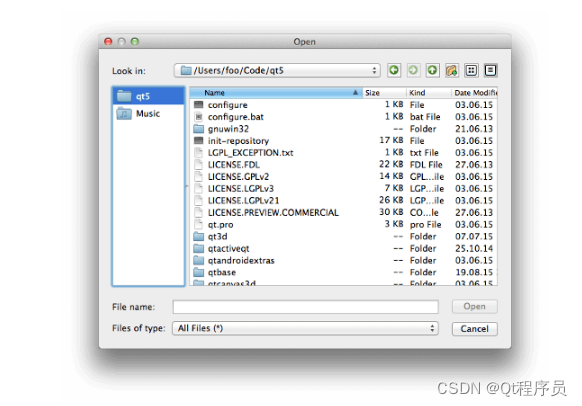
35、bool testOption(QFileDialog::Option option)
是否启用了给定选项。
本文福利,莬费领取Qt开发学习资料包、技术视频,内容包括(C++语言基础,Qt编程入门,QT信号与槽机制,QT界面开发-图像绘制,QT网络,QT数据库编程,QT项目实战,QT嵌入式开发,Quick模块等等)↓↓↓↓↓↓见下面↓↓文章底部点击莬费领取↓↓
QMessageBox
一、描述
QMessageBox 类提供了一个模态对话框,用于通知用户或询问用户问题并接收答案。
提供了两个使用 QMessageBox 的 API,基于属性的 API 和静态函数。 调用其中一个静态函数是一种更简单的方法,但它不如使用基于属性的 API 灵活,结果信息量也更少。 建议使用基于属性的 API。
1.1、基于属性的 API
要使用基于属性的 API,请构建 QMessageBox 的实例,设置所需的属性,然后调用 exec() 来显示消息。最简单的配置是只设置消息文本属性。
QMessageBox msgBox;
msgBox.setText("The document has been modified.");
msgBox.exec();更好的方法是询问用户如何处理它。将问题存储在信息性文本属性中,并将标准按钮属性设置为想要作为用户响应集的按钮集。这些按钮是通过使用按位 OR 运算符组合来自 StandardButtons 的值来指定的。按钮的显示顺序取决于平台。
将标准按钮之一标记为默认按钮:
QMessageBox msgBox;
msgBox.setText("The document has been modified.");
msgBox.setInformativeText("Do you want to save your changes?");
msgBox.setStandardButtons(QMessageBox::Save | QMessageBox::Discard | QMessageBox::Cancel);
msgBox.setDefaultButton(QMessageBox::Save);
int ret = msgBox.exec();
switch (ret) {
case QMessageBox::Save:
// Save was clicked
break;
case QMessageBox::Discard:
// Don't Save was clicked
break;
case QMessageBox::Cancel:
// Cancel was clicked
break;
default:
// should never be reached
break;
}要为用户提供更多信息可设置 detailedText 属性。 如果设置了详细文本属性,将显示“Show Details... ”按钮。
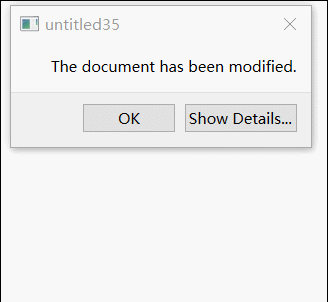
1.1.2、富文本和文本格式属性
detailedText 属性总是被解释为纯文本。text 和 informativeText 属性可以是纯文本或富文本。这些字符串根据 textFormat 属性的设置进行解释。默认设置是自动文本。
1.1.3、严重级别以及图标和像素图属性
QMessageBox 支持四种预定义的消息严重性级别或消息类型,它们实际上仅在它们各自显示的预定义图标上有所不同。通过设置 icon 属性来指定四种预定义消息类型之一:

也可以使用 setIconPixmap() 设置 iconPixmap 属性自定义图标。
1.2、静态函数 API
静态函数可用于创建 information()、question()、warning() 和 critical() 消息框。
int ret = QMessageBox::warning(this, tr("My Application"),
tr("The document has been modified.\n"
"Do you want to save your changes?"),
QMessageBox::Save | QMessageBox::Discard | QMessageBox::Cancel,
QMessageBox::Save);1.3、高级用法
如果标准按钮不够灵活,可以使用带有文本和 ButtonRole 的 addButton() 重载来添加自定义按钮。QMessageBox 使用 ButtonRole 来确定屏幕上按钮的顺序(根据平台而异)。可以在调用 exec() 后测试 clickedButton() 的值。例如:
QMessageBox msgBox;
QPushButton *connectButton = msgBox.addButton(tr("Connect"), QMessageBox::ActionRole);
QPushButton *abortButton = msgBox.addButton(QMessageBox::Abort);
msgBox.exec();
if (msgBox.clickedButton() == connectButton) {
// connect
} else if (msgBox.clickedButton() == abortButton) {
// 中止
}1.4、默认和退出键
可以使用 setDefaultButton() 指定默认按钮(即按下 Enter 时激活的按钮)。如果没有指定默认按钮,QMessageBox 会尝试根据消息框中使用的按钮的 ButtonRole 来查找。
可以使用 setEscapeButton() 指定退出按钮(按下 Esc 时激活的按钮)。如果未指定退出按钮,QMessageBox 会尝试使用以下规则找到一个:
- 如果只有一个按钮,则为按下 Esc 时激活的按钮。
- 如果有一个取消按钮,它是按下 Esc 时激活的按钮。
- 如果只有一个按钮具有 Reject 角色或 No 角色,则它是在按下 Esc 时激活的按钮。
当使用这些规则无法确定退出按钮时,按 Esc 无效。
二、类型成员
1、enum QMessageBox::ButtonRole:可用于描述按钮框中的按钮的角色。这些角色的组合作为用于描述其行为的标志。
- InvalidRole:按钮无效。
- AcceptRole:接受。
- RejectRole:拒绝。
- DestructiveRole:放弃更改并关闭对话框。
- ActionRole:对话框中的元素发生变化。
- HelpRole:请求帮助。
- YesRole:“是”按钮。
- NoRole:“否”按钮。
- ApplyRole:应用。
- ResetRole:重置。
2、enum QMessageBox::Icon:图标,见1.1.3的图。
- NoIcon:没有任何图标。
- Question:正在提问。
- Information:没有异常。
- Warning:警告,但可以处理。
- Critical:严重问题。
3、enum QMessageBox::StandardButton:标准按钮的标志。每个按钮都有一个已定义的 ButtonRole。
- Ok:使用 AcceptRole 定义的 “确定” 按钮。
- Open:使用 AcceptRole 定义的 “打开” 按钮。
- Save:使用 AcceptRole 定义的 “保存” 按钮。
- Cancel:使用 RejectRole 定义的 “取消” 按钮。
- Close:使用 RejectRole 定义的 “关闭” 按钮。
- Discard:使用 DestructiveRole 定义的 “放弃” 或 “不保存” 按钮,取决于平台。
- Apply:使用 ApplyRole 定义的 “应用” 按钮。
- Reset:使用 ResetRole 定义的 “重置” 按钮。
- RestoreDefaults:使用 ResetRole 定义的 “恢复默认值” 按钮。
- Help:使用 HelpRole 定义的 “帮助” 按钮。
- SaveAll:使用 AcceptRole 定义的 “全部保存” 按钮。
- Yes:使用 YesRole 定义的 “是” 按钮。
- YesToAll:使用 YesRole 定义的 “全部同意” 按钮。
- No:使用 NoRole 定义的 “否” 按钮。
- NoToAll:使用 NoRole 定义的 “拒绝所有” 按钮。
- Abort:使用 RejectRole 定义的 “中止” 按钮。
- Retry:使用 AcceptRole 定义的 “重试” 按钮。
- Ignore:使用 AcceptRole 定义的 “忽略” 按钮。
- NoButton:无效按钮。
三、属性成员
1、detailedText : QString
要在详细信息区域中显示的文本。文本将被解释为纯文本。
2、icon : Icon
图标。默认值为 QMessageBox::NoIcon。
3、iconPixmap : QPixmap
自定义的像素图图标。
4、informativeText : QString
为消息提供更完整描述的信息文本。
信息性文本可用于扩展 text() 以向用户提供更多信息。在 Mac 上,此文本以小系统字体显示在 text() 下方。在其他平台上,它只是简单地附加到现有文本中。
5、standardButtons : StandardButtons
标准按钮的集合。控制消息框使用哪些标准按钮。默认不包含标准按钮。
6、text : QString
要显示的消息框文本。文本将被解释为纯文本或富文本,具体取决于 textFormat。
7、textFormat : Qt::TextFormat
消息框显示的文本格式。默认为 Qt::AutoText。
- Qt::PlainText:纯文本字符串。
- Qt::RichText:富文本字符串。
- Qt::AutoText:自动检测。
- Qt::MarkdownText:Markdown 格式的文本。
8、textInteractionFlags : Qt::TextInteractionFlags
消息框的标签应如何与用户输入交互。默认值取决于样式。
- Qt::NoTextInteraction:不与文本交互。
- Qt::TextSelectableByMouse:可以使用鼠标选择文本并使用上下文菜单或快捷键将文本复制到剪贴板。
- Qt::TextSelectableByKeyboard:可以使用键盘上的光标键选择文本。显示文本光标。
- Qt::LinksAccessibleByMouse:可以用鼠标突出显示和激活链接。
- Qt::LinksAccessibleByKeyboard:链接可以使用 tab 聚焦并使用 Enter 激活。
- Qt::TextEditable:文本可编辑。
- Qt::TextEditorInteraction:TextSelectableByMouse | TextSelectableByKeyboard | TextEditable)
- Qt::TextBrowserInteraction:TextSelectableByMouse | LinksAccessibleByMouse | LinksAccessibleByKeyboard
四、成员函数
1、【信号】void buttonClicked(QAbstractButton *button)
每当单击 QMessageBox 内的按钮时,都会发出此信号。
2、int exec()
重新实现:QDialog::exec()。
将消息框显示为模态对话框,在用户关闭它之前一直处于阻塞状态。
当使用带有标准按钮的 QMessageBox 时,此函数返回一个 StandardButton 值,指示被单击的标准按钮。
当使用带有自定义按钮的 QMessageBox 时,不能根据返回值确定按下的按钮,这时候使用 clickedButton() 来确定单击了哪个按钮。
注意:result() (QDialog::result())也返回 StandardButton 值而不是 QDialog::DialogCode。
3、【static】void about(QWidget *parent, const QString &title, const QString &text)
弹出一个简单对话框显示信息。
4、void aboutQt(QWidget *parent, const QString &title = QString())
显示一个关于 Qt 的简单消息框,该消息包括应用程序正在使用的 Qt 的版本号。
5、void addButton(QAbstractButton *button, QMessageBox::ButtonRole role)
添加按钮到具有指定角色的消息框中。
QPushButton *addButton(const QString &text, QMessageBox::ButtonRole role)使用给定文本创建一个按钮,将其添加到指定角色的消息框中,然后返回它。
QPushButton *addButton(QMessageBox::StandardButton button)将标准按钮添加到消息框,并返回按钮。
6、QAbstractButton * button(QMessageBox::StandardButton which)
返回与标准按钮对应的指针。
7、QMessageBox::ButtonRole buttonRole(QAbstractButton *button)
返回指定按钮的按钮角色。如果按钮为 nullptr 或尚未添加到消息框,则返回 InvalidRole。
8、QList<QAbstractButton *> buttons()
返回已添加到消息框中的所有按钮的列表。
9、void setCheckBox(QCheckBox *cb) / QCheckBox *checkBox()
常量设置消息对话框上的复选框。消息框拥有复选框的所有权。参数 cb 可以是 nullptr 以从消息框中删除现有复选框。

10、QAbstractButton * clickedButton()
返回用户单击的按钮,如果用户按 Esc 键且未设置转义按钮,则返回 nullptr。
如果尚未调用 exec(),则返回 nullptr。
QMessageBox messageBox(this);
QAbstractButton *disconnectButton =
messageBox.addButton(tr("Disconnect"), QMessageBox::ActionRole);
...
messageBox.exec();
if (messageBox.clickedButton() == disconnectButton) {
...
}11、【static】QMessageBox::StandardButton critical(QWidget *parent, const QString &title, const QString &text, QMessageBox::StandardButtons buttons = Ok, QMessageBox::StandardButton defaultButton = NoButton)
【static】QMessageBox::StandardButton information(QWidget *parent, const QString &title, const QString &text, QMessageBox::StandardButtons buttons = Ok, QMessageBox::StandardButton defaultButton = NoButton)
【static】QMessageBox::StandardButton question(QWidget *parent, const QString &title, const QString &text, QMessageBox::StandardButtons buttons = StandardButtons(Yes | No), QMessageBox::StandardButton defaultButton = NoButton)
【static】QMessageBox::StandardButton warning(QWidget *parent, const QString &title, const QString &text, QMessageBox::StandardButtons buttons = Ok, QMessageBox::StandardButton defaultButton = NoButton)
打开一个带有给定标题和文本的相应类型的消息框。
defaultButton 指定按下 Enter 时使用的按钮。defaultButton 必须引用 buttons 中给出的按钮。如果 defaultButton 是 QMessageBox::NoButton,QMessageBox 会自动选择一个合适的默认值。
12、QAbstractButton * escapeButton()
void setEscapeButton(QAbstractButton *button)
void setEscapeButton(QMessageBox::StandardButton button)按下 Esc 时激活的按钮。
默认情况下,QMessageBox 会尝试自动检测退出按钮:
- 如果只有一个按钮,则将其设为退出按钮。
- 如果有 Cancel 按钮,则将其设为退出按钮。
13、void open(QObject *receiver, const char *member)
重新实现 QDialog::open()。
打开对话框并将其 finished() 或 buttonClicked() 信号连接到 receiver 和member 指定的槽。如果成员中的插槽具有指向其第一个参数的指针,则连接到 buttonClicked(),否则连接到 finished()。
当对话框关闭时,信号将与插槽断开连接。
14、void removeButton(QAbstractButton *button)
移除按钮而不删除它。
15、void setDefaultButton(QPushButton *button) / QPushButton *defaultButton()
void setDefaultButton(QMessageBox::StandardButton button)设置消息框的默认按钮,即按下回车键会触发的按钮。
16、void setWindowModality(Qt::WindowModality windowModality)
设置消息框的模态。
在 macOS 上,如果模态设置为 Qt::WindowModal 并且消息框有父级,则消息框将是 Qt::Sheet,否则消息框将是标准对话框。
17、QMessageBox::StandardButton standardButton(QAbstractButton *button)
返回与给定按钮对应的标准按钮枚举值,如果 button 不是标准按钮,则返回 NoButton。
本文福利,莬费领取Qt开发学习资料包、技术视频,内容包括(C++语言基础,Qt编程入门,QT信号与槽机制,QT界面开发-图像绘制,QT网络,QT数据库编程,QT项目实战,QT嵌入式开发,Quick模块等等)↓↓↓↓↓↓见下面↓↓文章底部点击莬费领取↓↓
原文链接:https://blog.csdn.net/kenfan1647/article/details/122922588





















 906
906











 被折叠的 条评论
为什么被折叠?
被折叠的 条评论
为什么被折叠?








